どのように計算年に、月、日は、Microsoft Excelで特定の日付からの経過
この記事では、ExcelのDATEDIF関数を使用して、特定の日付から経過した年数、月数、日数を計算する方法を学習します。
今日の関数を使用してExcelで今日の日付を取得する方法を学習します。
DATEDIF関数は、Excelで指定された2つの日付の間の年、月、日数を返します。
構文:
=DATEDIF(start_date, end_date, unit)
単位:
「y」は日付間の年を示します「m」は日付間の日を示します「d」は日付間の日を示し、月と年を無視します 「ym」は日付間の月を示し、日と年を無視します _ 「yd」は日付間の日数を示し、年を無視します。ExcelのTODAY関数は、セルに今日の日付を生成するために使用されます。
構文:
=Today()
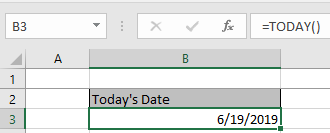
以下に示す例でこれを取得しましょう。
ここでは、ネッドスタークの子供たちの年齢を計算する必要があります。
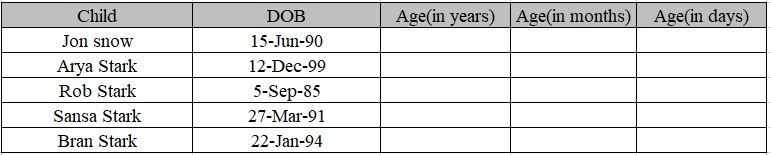
子供の年齢を取得するために式を使用してください。
式:
=DATEDIF(C4,TODAY(),"y")
生年月日は、C4セルの開始日です。
Today()関数は、今日の日付を終了日として取得するために使用されます。
「Y」は年齢を年単位で取得します。
注:
ここでは、Todayを終了日として使用しています。終了日を選択できます。
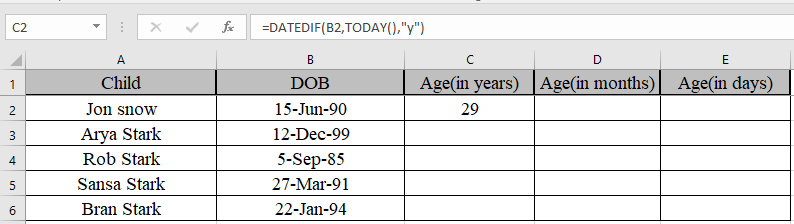
DATEDIF関数を使用してJonSnowの年齢を取得しました。他のセルに数式をコピーし、数式が既に適用されている最初のセルを取得するセルを選択し、ショートカットキーCtrl + Dを使用して残りの子の年齢を検索します。
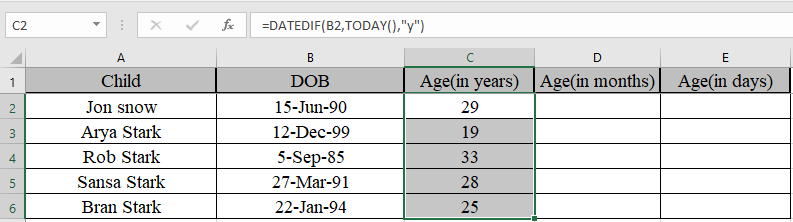
同様に、同じ機能で異なる単位を使用して月と日を調べます。
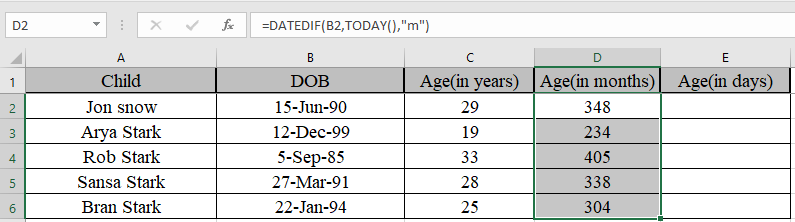
私たちは月で年齢を取得しました
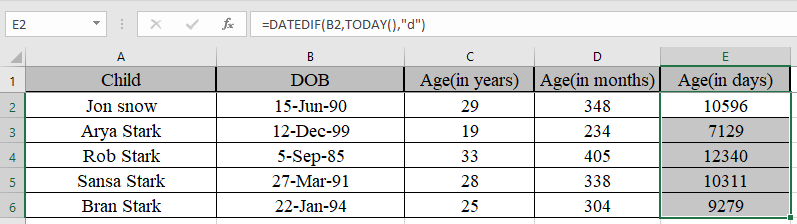
年齢を日数で取得しました。2つの日付の間の年、月、日を見つける必要があるかどうか疑問に思われる方もいらっしゃいます。
数式を使用して、年、月、日をまとめます
=DATEDIF(B2,TODAY(),"y") & "y " & DATEDIF(B2,TODAY(),"ym")&"m " & DATEDIF(B2,TODAY(),"md") & "d"
説明:
DATEDIF(B2、TODAY()、 “y”)& “y”は、日付間の年を示し、文字列 “y”が数字に付加されますDATEDIF(B2、TODAY()、 “ym”)& “m”は、日付間の月を示します。数字に文字列「m」が付いている日と年は無視します。
DATEDIF(B2、TODAY()、 “md”)& “d”は日付間の日を示し、数字に文字列 “d”が付いた月と年は無視されます。
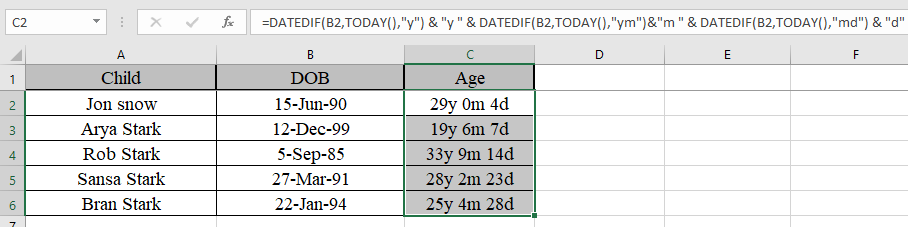
あなたが今彼らの年齢を見ることができるように。この関数を使用して、Excelでの稼働日数を計算できます。
特定の日付からの年、月、日付の計算方法を理解していただければ幸いです。これらのタスクは、Excel2013および2010ブックで実行できます。以下のコメントボックスで質問を共有してください。お手伝いさせていただきます。
人気の記事:
link:/ keyboard-formula-shortcuts-50-excel-shortcuts-to-increase-your-productivity [生産性を高めるための50のExcelショートカット]
link:/ forms-and-functions-introduction-of-vlookup-function [ExcelでVLOOKUP関数を使用する方法]
link:/ Tips-countif-in-microsoft-excel [ExcelでCOUNTIF関数を使用する方法]
link:/ excel-formula-and-function-excel-sumif-function [ExcelでSUMIF関数を使用する方法]